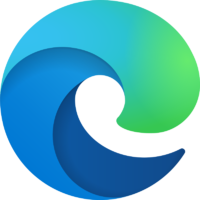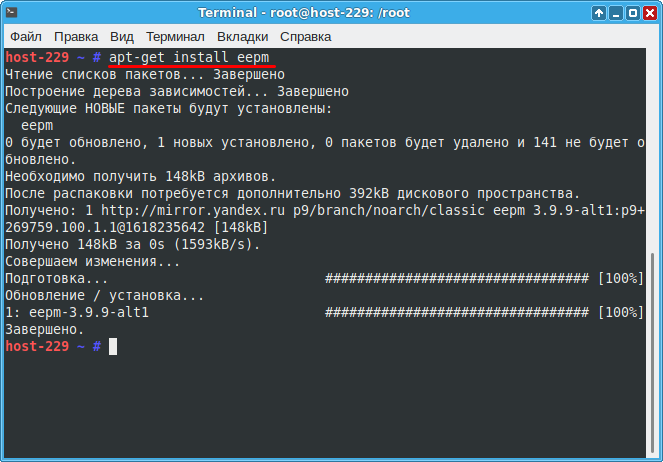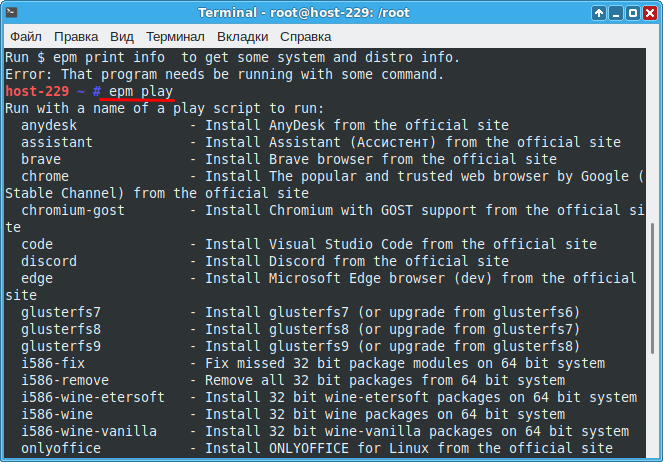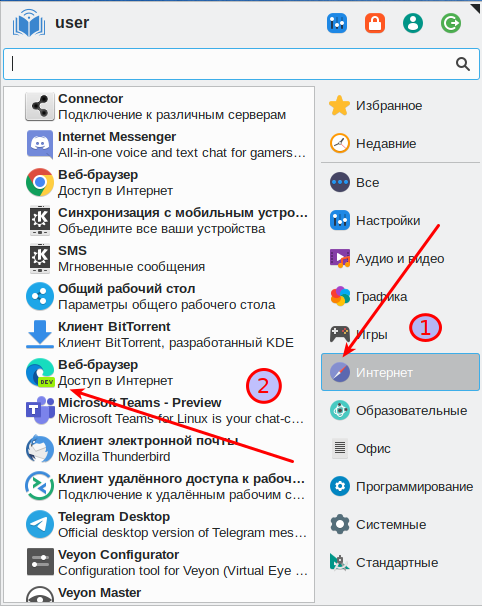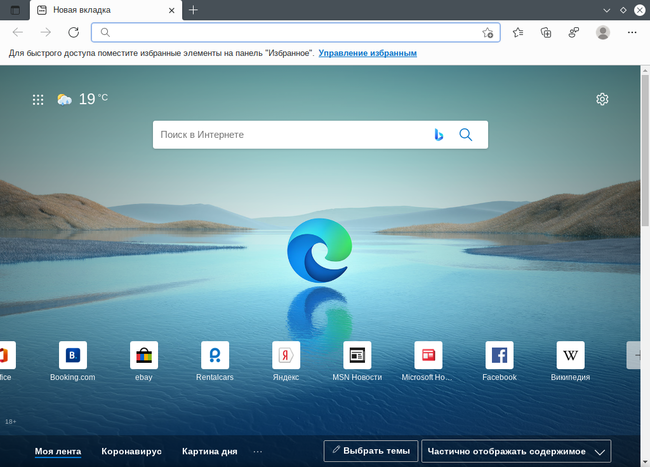Edge: различия между версиями
Mattaku (обсуждение | вклад) Нет описания правки |
Mattaku (обсуждение | вклад) Нет описания правки |
||
| Строка 1: | Строка 1: | ||
=== Установка интернет-браузера Microsoft Edge === | === Установка интернет-браузера Microsoft Edge === | ||
[[Файл:Logo edge.png|200px]] | [[Файл:Logo edge.png|200px|мини]] | ||
[https://www.microsoft.com/ru-ru/edge Microsoft Edge] — браузер от компании Microsoft, впервые выпущенный в 2015 году одновременно с первой версией Windows 10. Пришёл на замену Internet Explorer, который тем не менее, остался в составе ОС для обеспечения совместимости корпоративных приложений. Поначалу работал на собственном движке EdgeHTML, однако позднее Microsoft решила сделать выбор в пользу популярного открытого движка Chromium в надежде нарастить рыночную долю браузера и обеспечить совместимость с его богатой библиотекой расширений. | [https://www.microsoft.com/ru-ru/edge Microsoft Edge] — браузер от компании Microsoft, впервые выпущенный в 2015 году одновременно с первой версией Windows 10. Пришёл на замену Internet Explorer, который тем не менее, остался в составе ОС для обеспечения совместимости корпоративных приложений. Поначалу работал на собственном движке EdgeHTML, однако позднее Microsoft решила сделать выбор в пользу популярного открытого движка Chromium в надежде нарастить рыночную долю браузера и обеспечить совместимость с его богатой библиотекой расширений. | ||
Версия от 13:49, 8 июня 2021
Установка интернет-браузера Microsoft Edge
Microsoft Edge — браузер от компании Microsoft, впервые выпущенный в 2015 году одновременно с первой версией Windows 10. Пришёл на замену Internet Explorer, который тем не менее, остался в составе ОС для обеспечения совместимости корпоративных приложений. Поначалу работал на собственном движке EdgeHTML, однако позднее Microsoft решила сделать выбор в пользу популярного открытого движка Chromium в надежде нарастить рыночную долю браузера и обеспечить совместимость с его богатой библиотекой расширений.
Чтобы начать пользоваться Microsoft Edge, необходимо установить пакет eepm.
Перед установкой пакета eepm, настоятельно рекомендуется обновить систему. Подробнее об обновлении системы можно прочитать тут Управление_пакетами.
Установка пакета eepm производится в режиме супер пользователя.
apt-get install eepm
После успешной установки пакета eepm, его можно запустить командой:
epm play
Для установки Microsoft Edge через пакет eepm, необходимо дать команду
epm play edge
После успешного завершения установки приложения Microsoft Edge его можно запустить через меню приложений в самом левом нижнем углу экрана рабочего стола Вашей операционной системы, открыть вкладку Интернет и найти приложение Веб браузер : Доступ в Интернет.
Итоговое окно программы Microsoft Edge после запуска: